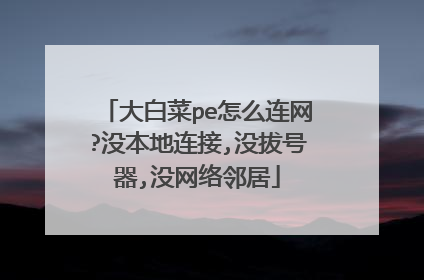怎样让WinPE开启上网功能
WinPE下实现上网功能,跟着来写一段PE上网的源码吧。 网启服务器自动配置程序:@echo offPUSHD %~dp0SET TP=%CD%TitleHaneWin网启服务端 通用免配程序 for winPE_xp_03_win7rem ==========以下此行为启动引导文件,请自行修改, 必须在分区根目录=======set bootfile=PXEgrldr.0rem ==========================================================echo 正在自动搜索启动文件,可能需要一些时间,请稍等。。。set BaseDirectory=setbootdrver=%~d0for %%i in (C D E F G H I J K L M N O P Q R S T U V W X Y Z) do if exist %%i:%bootfile% set bootdrver=%%i:if not exist %bootdrver%%bootfile% ECHO 找不到网启文件:%bootfile% &&pause&& exitset BaseDirectory=%bootdrver%rem if exist %bootdrver%%bootfile% set BaseDirectory=%bootdrver%&&goto copyfilerem for /f "usebackq" %%i in (`dir "%bootdrver%%bootfile%" /s/b`) do set BaseDirectory=%%~dpirem if %BaseDirectory%.==. echo 在 %bootdrver%盘上 找不到启动文件:%bootfile%&&pause:copyfilecopy DHCP*.* %temp% /y >nulset tp=%temp%%TP%dhcp4nt.exe -remove >nulsetlocalset/a a=-2for /f "usebackq tokens=2 delims=:" %%i in (`ipconfig`) do (set b=%%icall :getip)for /f "tokens=1-3,4 delims=." %%i in ("%_myip%") do set IP_Pool=%%i.%%j.%%k.100>%TP%DHCPsrv.ini echo.[License]>>%TP%DHCPsrv.ini echo.Key=BBLZ26803UBBCAT9>>%TP%DHCPsrv.ini echo.Name=Free User>>%TP%DHCPsrv.ini echo.[DHCPsrv]>>%TP%DHCPsrv.ini echo.Profile0=本地连接>>%TP%DHCPsrv.ini echo.TFTPDirectory=%BaseDirectory%>>%TP%DHCPsrv.ini echo.Multicast=0>>%TP%DHCPsrv.ini echo.TFTPEnable=1>>%TP%DHCPsrv.ini echo.TFTPPort=69>>%TP%DHCPsrv.ini echo.TFTPMode=0>>%TP%DHCPsrv.ini echo.Log=0>>%TP%DHCPsrv.ini echo.TestIP=1>>%TP%DHCPsrv.ini echo.ChangeIP=1>>%TP%DHCPsrv.ini echo.EnableMAC=1rem 有多个网卡时,如不能确定那个网卡,可以将下面此行去掉>>%TP%DHCPsrv.ini echo.Include=%_myip%>>%TP%DHCPsrv.ini echo.[本地连接]>>%TP%DHCPsrv.ini echo.SubnetMask=%_mask%>>%TP%DHCPsrv.ini echo.BaseIP=%IP_Pool%>>%TP%DHCPsrv.ini echo.Range=101>>%TP%DHCPsrv.ini echo.BootFile=%bootfile%>>%TP%DHCPsrv.ini echo.GatewayIP=%_Gateway%大白菜官网>>%TP%DHCPsrv.ini echo.InterfaceIP=%_myip%endlocal%tp%dhcp4nt.exe -install >nulstart %tp%dhcpsrv.cplif not exist x:*.* goto windowsPECMD.EXE LINK %%Programs%%网络工具网启服务器HaneWin网启服务端,%tp%dhcpsrv.cpl,,%tp%dhcp.icoPECMD.EXE LINK %%Programs%%网络工具网启服务器开启HaneWin网启服务,%tp%dhcp4nt.exe,-install,shell32.dll#96PECMD.EXE LINK %%Programs%%网络工具网启服务器关闭HaneWin网启服务,%tp%dhcp4nt.exe,-remove,shell32.dll#95PECMD FILE "%%DESKTOP%%开启HaneWin网启服务端.*"rem 删除共享名PEroot,建立共享名为PEROOT,共享资源为%BaseDirectory%PECMD EXEC CMD /C "net share PEROOT /d"PECMD EXEC CMD /C "net share PEROOT=%BaseDirectory% /unlimited"rem PECMD FIND EXPLORER.EXE,KILL EXPLORER.EXEecho.echo已将本机PE系统 [url=file://\%Computername%PEROOT]\%Computername%PEROOT[/url] 共享给远程客户(主机名:%Computername%,用户名:Guest,密码为空):windowsecho.echo.echo远程启动网启服务器.启动成功!可以进行远程网络启动PE!echo.pauseEXIT:getipset /a a=%a%+1if %a%==1 set _myip=%b%if %a%==2 set _mask=%b%if %a%==3 set _Gateway=%b%goto :eof===================================================================================@ECHO OFFTitleHaneWin网启服务端_映射远程主机 免配程序 for winPEPUSHD %~dp0set tp=%cd%rem 第一次运行pecmd.exe IFEX %%Desktop%%映射远程主机.LNK,!EXEC cmd /ccopy "%tp%网启快捷及映射主机.CMD" "%tp%映射远程主机.TMP"PECMD.exe LINK %%Desktop%%映射远程主机,%tp%网启快捷及映射主机.CMD,,SHELL32.DLL#17for %%i in (C D E F G H I J K L M N O P Q R S T U V W X Y Z) do if exist %%i:PEToolswin7.ini PECMD.exe file %%Desktop%%映射远程主机.*for %%i in (C D E F G H I J K L M N O P Q R S T U V W X Y Z) do if exist %%i:外置程序winPE.ini PECMD.exe file %%Desktop%%映射远程主机.*pecmd.exe IFEX %%Desktop%%映射远程主机.LNK,!EXEC cmd /ccopy "%tp%网启快捷及映射主机.CMD" "%tp%映射远程主机.TMP"if exist "%tp%映射远程主机.TMP" goto endrem 映射远程主机ipconfig /all |find /i "DHCP" |find /i "服务器">%temp%ip.txtipconfig /all |find /i "DHCP" |find /i "Server">>%temp%ip.txtfor /f "usebackq tokens=2 delims=:" %%i in (%temp%ip.txt) do (set ip=%%i)set ip=%ip:~1%ECHO.ECHO 将远程服务器%ip%的共享名peroot 映射为本地Z:盘,主要是用于客户端,用户Guest,密码为空)ECHO .ECHO .ECHO 正在连接至远程服务器:%ip%, 请稍等。。。。。。ECHO.|NET USE z: [url=file://\%ip%PEROOT]\%ip%PEROOT[/url] /user:guest /persistent:nopecmd wait 200if exist z:*.* PECMD.EXE MESS 网络成功连接,并已连接远程服务器为Z:nnn如不能连上InterNet网,请在网络设置中释放-更新络IP,或在服务器上关闭网络启动服端!@提示 #ok *60000if exist z:PETOOLSWin7.INI PECMD.EXE LINK %%Desktop%%加载远程外置程序1,PECMD.EXE,LOAD z:PETOOLSWin7.INI,Shell32.dll#46if exist z:外置程序winPE.ini PECMD.EXE LINK %%Desktop%%加载远程外置程序2,PECMD.EXE,LOAD z:外置程序winPE.ini,Shell32.dll#46if not exist z:*.* PECMD.EXE MESS 无法连接远程服务器,请检查网络或服务器!!@提示 #ok *60000:endpecmd.exe file "%tp%映射远程主机.TMP"pecmd.exe file "%tp%映射远程主机.TMP"pecmd.exe IFEX %%Desktop%%映射远程主机.LNK,!LINK %%Programs%%网络工具网启服务器HaneWin网启服务端,%tp%HaneWin网启服务端.CMD,,%tp%DHCP.ICOexit 这段源码可以根据自己的需要进行适当修改。

进大白菜pe系统怎么联网
1、具体的操作如下:(windows 10) 2、如果PE有联网功能组件的话,按图示选择。之后启用网络会消失,不过会出现其他的图标。3、如果不是特殊网络的话,打开IE就能上网了,宽带连接的话,需要先拨号(和一般系统一样要帐号密码)。大白菜u盘装系统,进入pe后的具体操作:1、在进入通用PE系统后,单击桌面上的“Ghost备份还原”工具,选择“手动运行Ghost”。并进入GHOST安装界面。2、按照路径:Local-->Partition-->FromImage。下面这一步请一定要选择正确,否则就会出现问题,3、在下面这个界面,通过顶部的倒立三角形,选择电脑盘符,找到之前下载的GHO文件。注意,这里的盘符可能跟实际电脑中的盘符不太一致,所以需要挨个找一下。另外,如果你直接重新分区的话,可以从U盘中找到GHO文件,前提是已经有下载GHO,并拷贝在U盘中。当然也可以到www.355189.com下载xp系统或者windows7系统,并提取其中的GHO文件。选择好自己的GHO文件后,点击OPEN。在下面,需要选择将系统安装在哪个硬盘中。一定要看清楚,哪个是自己的硬盘,哪个是外置的硬盘,哪个是U盘,别安装错了。最后一步就是选择安装在哪个分区了。这里选择的是C盘,也就是默认的。之后,进入自动ghost安装系统界面。这个过程只需要等待,在提示成功后,重启计算机就可以了。手动ghost的方式可能有人觉得很繁琐,当然现在很多PE系统中都带有自动ghost安装系统,但是,那种全自动的说不定就会出错。所以掌握手动 ghost重装系统很重要,至少可以人工的选择,避免计算机出错。当然如果你觉得不熟悉,还是使用自动安装ghost吧。
打开浏览器:电脑端:macbookpromos14打开google版本92.0.4515.131,大白菜pe上网首先进入桌面,然后点击启用网络,再点击新出来的图标就行。不是特殊网络的话,打开IE就能上网了,宽带连接的话,需要先拨号,和一般系统一样输入帐号密码就行。 拓展资料:大白菜怎么用u盘装系统?1.下载大白菜,安装2.启动大白菜,插入U盘,识别后点击制作,使用浏览器:电脑端:macbookpromos14打开google版本92.0.4515.1313.下载系统镜像文件,用winrar打开这个文件,从中找到一个体积最大的GHO文件解压出来4.把这个GHO文件复制到U盘里5.插入U盘,重启电脑进入BIOS设置U盘为第一启动项,保存重启6.插入U盘,启动电脑后自动进入U盘大白菜界面,选择PE系统进入(实际选项名称有出入,但PE两个字一定有)7.进入PE系统后在桌面找到ghost工具(名称可能不同),打开GHOST后选择U盘里的GHO,恢复指定到C盘8.恢复完成后拔掉U盘,重启电脑,这时候系统开始自动安装...注意事项:制作大白菜u盘启动盘之前请备份好U盘上有用的数据,最好能完全格式化一遍U盘。有NTFS分区的硬盘或多硬盘的系统,在DOS下硬盘的盘符排列和在Windows中的顺序可能不一样,请大家自行查找确定,以免误操作。3、U盘启动盘出现问题主要原因:①主板不支持U盘启动(或支持的不完善);②某些DOS软件(尤其是对磁盘操作类的)对U盘支持的可能不是很好;③U盘是DOS之后出现的新硬件,种类比较繁杂,而且目前绝大多数的USB设备都没有DOS下的驱动,目前使用的基本都是兼容驱动,所以出现一些问题也在所难免;④U盘本身质量有问题;⑤经常对U盘有不正确的操作,比如2000、XP、2003下直接插拔U盘,而不是通过《安全删除硬件》来卸载。 4、有些主板(尤其是老主板)的BIOS中不支持U盘启动,所以会找不到相应的选项。如果有此问题,只能是刷新BIOS解决,如果刷新BIOS未解决,只能放弃了。
1、如果PE有联网功能组件的话,按图示选择。2、之后启用网络会消失,不过会出现其他的图标。3、如果不是特殊网络的话,打开IE就能上网了,宽带连接的话,需要先拨号(和一般系统一样要帐号密码)。
如果PE有联网功能组件的话先选这个之后启用网络会消失,不过会出现其他的图标如果不是特殊网络的话,打开IE就能上网了,宽带连接的话,需要先拨号(和一般系统一样要帐号密码)penetcfg网络设置,是给你设置IP地址之类的,和一般的网络设置一样
你这里没有看到网络连接的图标, 我用【电脑店】的U盘软件 有网络连接的
打开浏览器:电脑端:macbookpromos14打开google版本92.0.4515.131,大白菜pe上网首先进入桌面,然后点击启用网络,再点击新出来的图标就行。不是特殊网络的话,打开IE就能上网了,宽带连接的话,需要先拨号,和一般系统一样输入帐号密码就行。 拓展资料:大白菜怎么用u盘装系统?1.下载大白菜,安装2.启动大白菜,插入U盘,识别后点击制作,使用浏览器:电脑端:macbookpromos14打开google版本92.0.4515.1313.下载系统镜像文件,用winrar打开这个文件,从中找到一个体积最大的GHO文件解压出来4.把这个GHO文件复制到U盘里5.插入U盘,重启电脑进入BIOS设置U盘为第一启动项,保存重启6.插入U盘,启动电脑后自动进入U盘大白菜界面,选择PE系统进入(实际选项名称有出入,但PE两个字一定有)7.进入PE系统后在桌面找到ghost工具(名称可能不同),打开GHOST后选择U盘里的GHO,恢复指定到C盘8.恢复完成后拔掉U盘,重启电脑,这时候系统开始自动安装...注意事项:制作大白菜u盘启动盘之前请备份好U盘上有用的数据,最好能完全格式化一遍U盘。有NTFS分区的硬盘或多硬盘的系统,在DOS下硬盘的盘符排列和在Windows中的顺序可能不一样,请大家自行查找确定,以免误操作。3、U盘启动盘出现问题主要原因:①主板不支持U盘启动(或支持的不完善);②某些DOS软件(尤其是对磁盘操作类的)对U盘支持的可能不是很好;③U盘是DOS之后出现的新硬件,种类比较繁杂,而且目前绝大多数的USB设备都没有DOS下的驱动,目前使用的基本都是兼容驱动,所以出现一些问题也在所难免;④U盘本身质量有问题;⑤经常对U盘有不正确的操作,比如2000、XP、2003下直接插拔U盘,而不是通过《安全删除硬件》来卸载。 4、有些主板(尤其是老主板)的BIOS中不支持U盘启动,所以会找不到相应的选项。如果有此问题,只能是刷新BIOS解决,如果刷新BIOS未解决,只能放弃了。
1、如果PE有联网功能组件的话,按图示选择。2、之后启用网络会消失,不过会出现其他的图标。3、如果不是特殊网络的话,打开IE就能上网了,宽带连接的话,需要先拨号(和一般系统一样要帐号密码)。
如果PE有联网功能组件的话先选这个之后启用网络会消失,不过会出现其他的图标如果不是特殊网络的话,打开IE就能上网了,宽带连接的话,需要先拨号(和一般系统一样要帐号密码)penetcfg网络设置,是给你设置IP地址之类的,和一般的网络设置一样
你这里没有看到网络连接的图标, 我用【电脑店】的U盘软件 有网络连接的

大白菜系统可以联网下载吗
可以。进大白菜PE系统先检查是否联网,如果网络已连接,就可以直接下载。 如果连接不了网络,看是否需要更新驱动,更新过驱动就能正常联网了。或者在别的地方下载一个万能版的驱动精灵,装到电脑上就可以。

进大白菜pe系统后,应该怎么联网?
1、如果PE有联网功能组件的话,按图示选择。 2、之后启用网络会消失,不过会出现其他的图标。 3、如果不是特殊网络的话,打开IE就能上网了,宽带连接的话,需要先拨号(和一般系统一样要帐号密码)。